Armitage je grafični uporabniški vmesnik (GUI) za Metasploit, ogrodje pentestiranja ukazne vrstice. To je dobra alternativa za uporabnike, ki nočejo komunicirati z ukazno vrstico in želijo izvesti pentesting.
Ko boste prebrali to vadnico, boste lahko namestili in začeli uporabljati Armitage, tako da sledite nekaj navodilom.
Ta vsebina je optimizirana za izkušene in neizkušene uporabnike Metasploita. Prav tako velja za vse distribucije Linuxa, ki temeljijo na Debianu in imajo že nameščen Metasploit. Če vaš sistem še ni namestil Metasploit, sledite navodilom tukaj opisana navodila za namestitev Metasploita preden nadaljujete z Armitagejem.
Vsi koraki, razloženi v tem članku, vključujejo posnetke zaslona, kar vsakemu uporabniku Linuxa olajša razumevanje in sledenje.«
Namestitev Armitage na Kali Linux (in distribucije, ki temeljijo na Debianu)
Za začetek namestite Armitage s pomočjo upravitelja paketov apt, kot je prikazano na naslednjem posnetku zaslona.
sudo apt namestite armitage
–
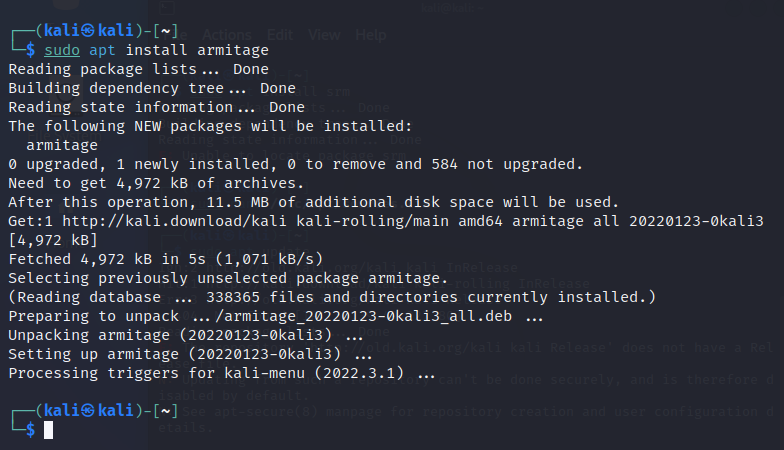
Ko se namestitev konča, zaženite bazo podatkov Metasploit tako, da zaženete naslednji ukaz.
sudo msfdb toplota 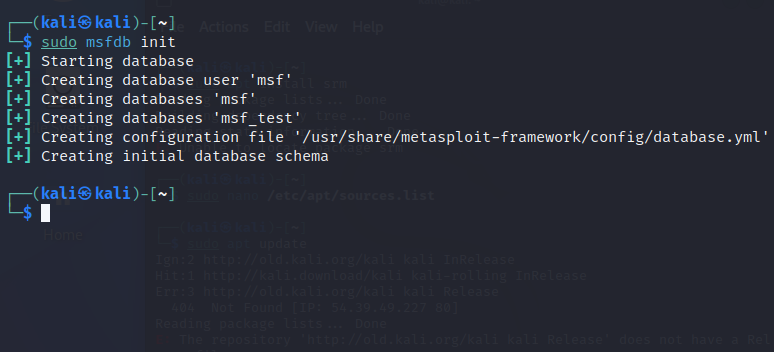
Ko je zbirka podatkov inicializirana, zaženite Armitage s privilegiji, kot je prikazano na spodnji sliki.
Od vas se bo zahtevalo, da vnesete gostitelja baze podatkov, vrata, uporabnika in geslo. Lahko jih pustite kot privzete.
sudo armitage 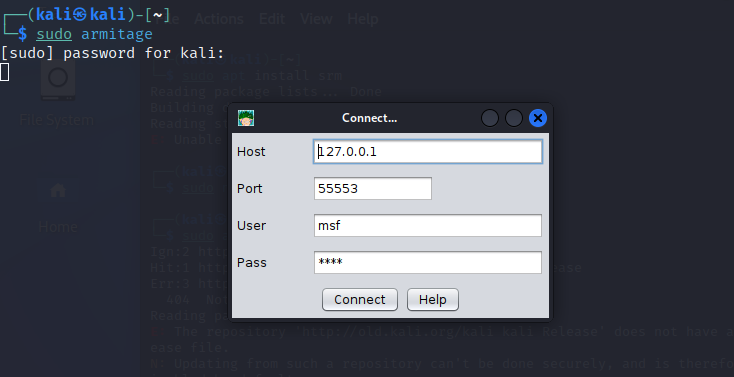
Vprašani boste, ali želite, da Armitage inicializira RPC strežnik. Metasploit RPC strežnik ni obvezen, lahko ga zaženete, če želite, da Metasploit komunicira z zunanjimi aplikacijami, ali pa ga pustite onemogočenega.
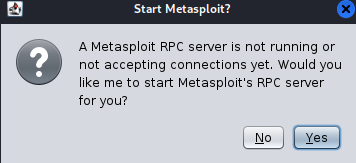
Počakajte, da se baza podatkov poveže.

Po vzpostavitvi povezave se bo prikazal Armitage GUI, kot je prikazano na naslednji sliki.
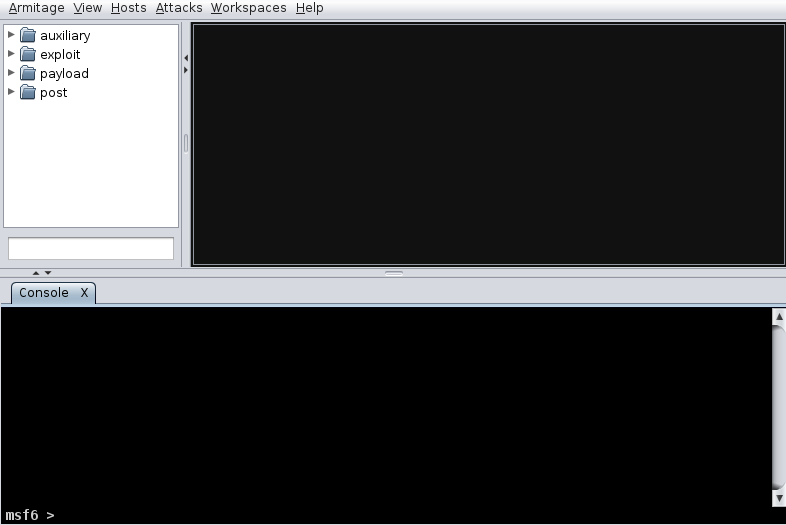
Začnete lahko z dodajanjem gostitelja (Target) za skeniranje.
Če želite dodati gostitelja, pritisnite Gostitelji možnost v zgornji menijski vrstici in nato pritisnite Dodajte gostitelje , kot je prikazano na spodnji sliki. Po želji, če imate datoteko z gostitelji za uvoz, lahko pritisnete prvo možnost.
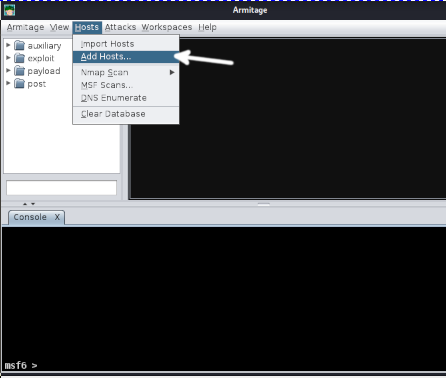
Vnesite naslov IP ali ime gostitelja vašega cilja (na posnetku zaslona je bilo zamegljeno). Nato pritisnite Dodaj gumb.
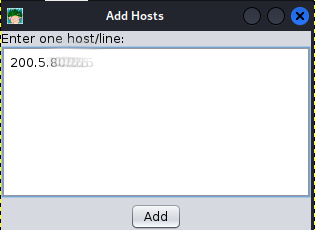
Če je bil gostitelj uspešno dodan, se prikaže pogovorno okno; pritisnite v redu . Računalnik, ki predstavlja gostitelja, se prikaže v razdelku gostiteljev.
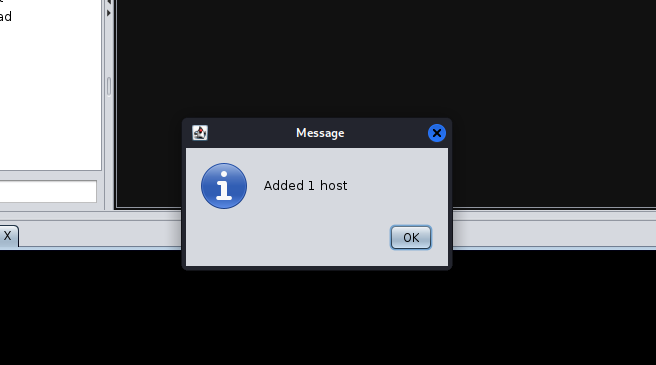
Ko dodate gostitelja, lahko začnete skeniranje. Če želite to narediti, pritisnite gostitelji, znova in nato pritisnite Nmap skeniranje . Pritisnite želeno vrsto skeniranja. Za ta primer sem izbral intenzivno skeniranje vseh vrat TCP.
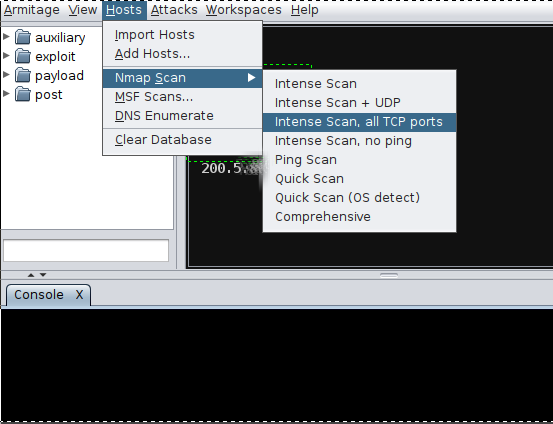
Pozvani boste, da sprejmete prikazani cilj ali vnesete pravilnega. Če dodate samo gostitelja, se bo privzeto prikazal. Nato pritisnite v redu .
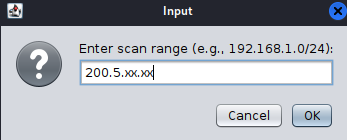
Začel se bo postopek skeniranja; počakajte, da se konča. Če ste izbrali intenzivno skeniranje, lahko traja več ur.
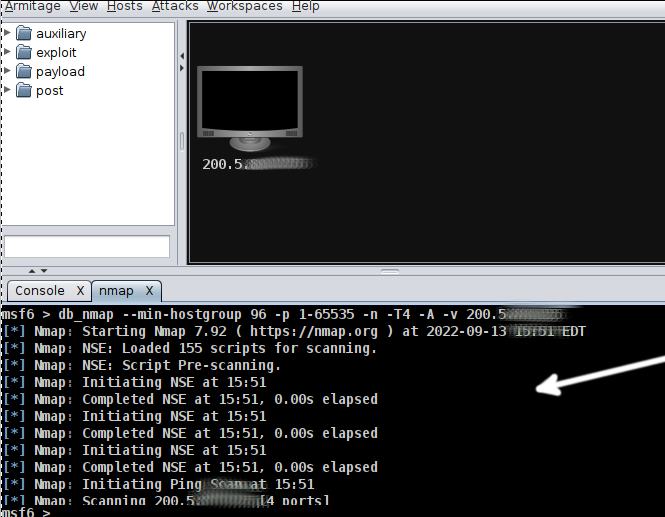
Pogovorno okno, kot je prikazano spodaj, vas bo obvestilo, da je skeniranje končano. Prav tako vam bo ukazal, da pritisnete Napadi meni in Poiščite napade .
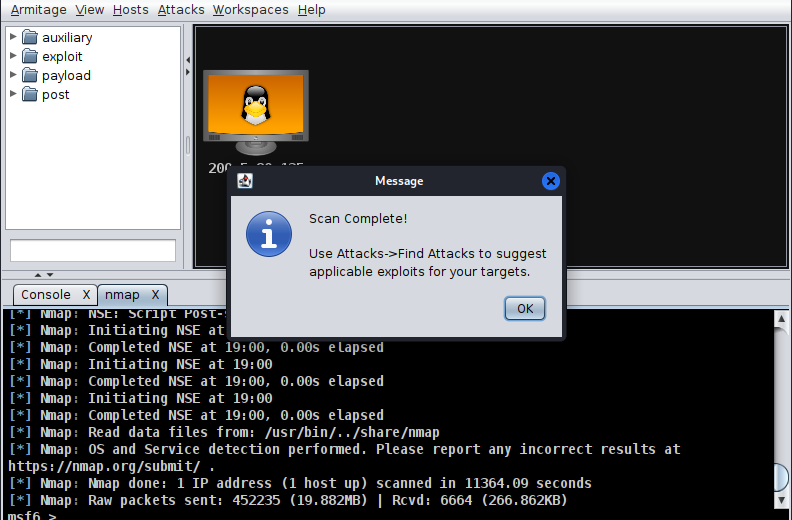
Pritisnite Napadi in Najdi napade, kot je prikazano na naslednji sliki.
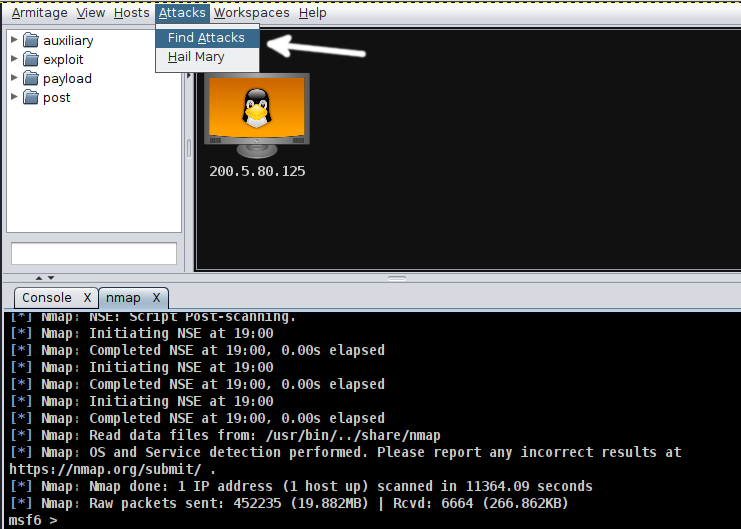
Armitage bo začel iskati podvige v skladu s prejšnjimi rezultati skeniranja.
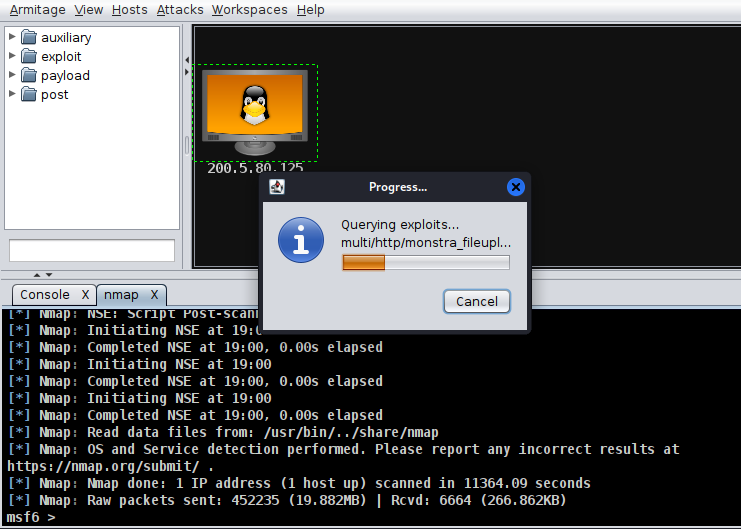
Novo pogovorno okno vas bo obvestilo, da je bila analiza napada končana.
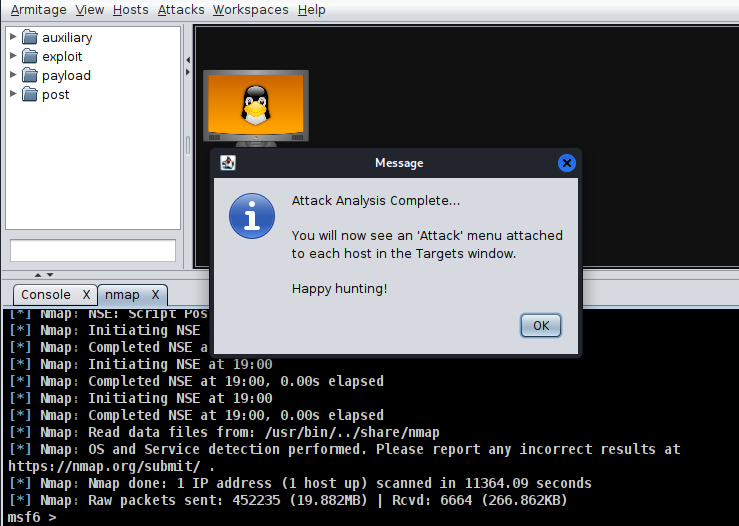
Ko je analiza končana, z desno miškino tipko kliknite gostitelja in pritisnite Attack, da se prikažejo izkoriščanja, združljiva z rezultati skeniranja. Izberite katero koli izkoriščanje, ki ga želite preizkusiti.
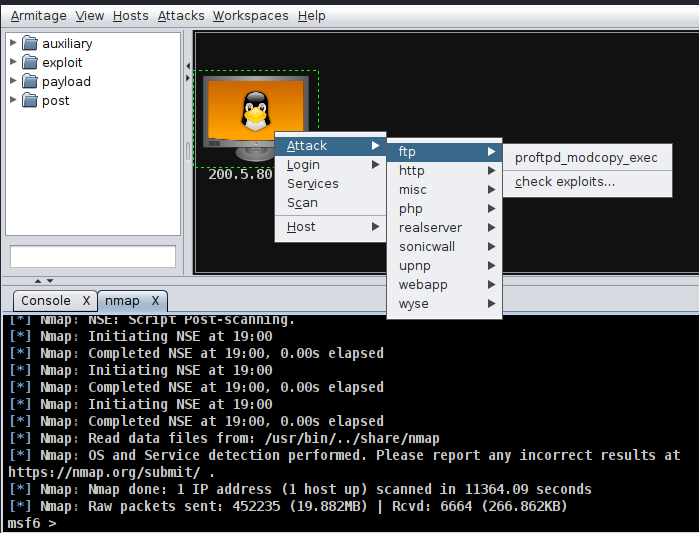
Odpravljanje težav: meni Attack se ne prikaže v Armitageu
Številni uporabniki se pritožujejo, da se meni Attack po analizi podvigov ne prikaže. To je zato, ker Armitage privzeto prikazuje samo podvige z odličnimi možnostmi za delo.
Armitageju lahko naročite, naj ne bo 100-odstotno natančen in ohrani mejo napake, da prikaže podvige s srednje do nizkimi možnostmi uspeha. To sem naredil v tej vadnici.
Če želite to narediti, samo pritisnite Armitage v zgornjem meniju, nato pritisnite Nastavite stopnjo izkoriščanja in izberite rang, ki ga želite preizkusiti.
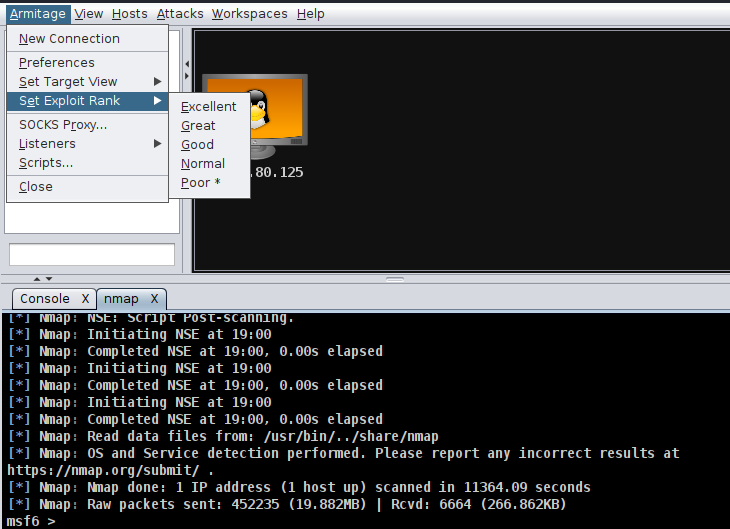
Če izberete možnost Slabo, se bo prikazalo veliko podvigov, od katerih so mnogi neuporabni. Če izberete možnost Odlično, bodo prikazana samo funkcionalna izkoriščanja proti podanemu cilju.
Zaključek
Armitage je odlična možnost za uporabnike, ki ne poznajo konzole Linux. Grafični vmesnik je zelo intuitiven in enostaven za uporabo, v nasprotju z Metasploitom, ki zahteva, da se uporabnik nauči določenih ukazov.
Kot lahko vidite, je namestitev Armitage na Kali Linux in distribucije Linuxa, ki temeljijo na Debianu, precej enostavna in jo lahko izvede kateri koli uporabnik Linuxa, ne glede na raven znanja. To omogoča tudi neizkušenim uporabnikom, da preizkusijo varnost svojega sistema ali omrežja. Kljub temu je priporočljivo, da se uporabniki naučijo različice ukazne vrstice, saj vsi sistemi ne vključujejo grafičnega vmesnika (X Window Manager).
Hvala, ker ste prebrali to vadnico, ki pojasnjuje, kako namestiti Armitage na Kali Linux in kako začeti z njim. Še naprej nas spremljajte za dodatno visokokakovostno vsebino Linuxa.